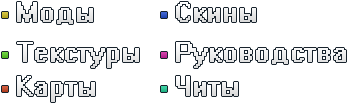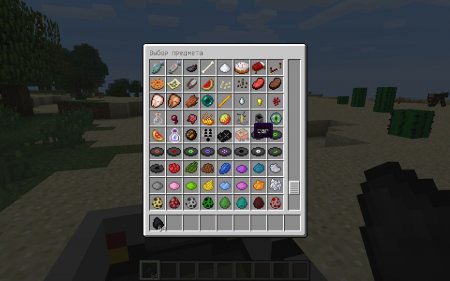Руководства → Как установить мод (ModLoader 1.2.5, 1.3.2, 1.4.2, 1.4.5, 1.4.7, 1.5, 1.5.1)
Для того чтобы моды работали, нужно немного «апгрейдить» игровой клиент, утилитой ModLoader. Это пакет файлов, необходимый для работы модов в Minecraft.
Важно: версия ModLoader’a и игрового клиента должны быть строго одинаковы (версия игры отображается в главном меню, внизу слева)
Установка ModLoader
- Скачайте и разархивируйте архив
- Далее, файлы из папки ModLoader нужно скопировать в minecraft.jar (или просто minecraft, если у вас не включено отображение расширения файлов), которая находится в папке bin. Как ее найти:
Пуск -> Выполнить -> %appdata%\.minecraft\bin\
В открывшейся папке найдите файл minecraft.jar, нажмите на него правой кнопкой мыши -> Открыть с помощью -> Выбрать программу -> WinRAR (7zip) - Перетащите все файлы из папки ModLoader в minecraft.jar и подтвердите замену.
- В minecraft.jar удалите папку META-INF (иначе при запуске игры увидите черный экран)
Установка модов
Моды в Minecraft представляют из себя несколько файлов, которые так же нужно перенести в minecraft.jar
На этом установка мода завершается. Все просто.
Как проверить установился ли мод?
Немаловажной частью является проверить – установился ли мод или нет? Самый простой способ, это создать карту в творческом режиме, открыть инвентарь (E) и посмотреть наличие новых предметов (почти каждый мод добавляет новые предметы, и они должны появиться в списке).
Вот например при установке мода на машины, в инвентаре творческого режима появляются все новые детали, в том числе и сама машина:
Скачать
|
Для версии игры |
ссылка на скачивание |
| 1.5.2 | |
| 1.5/1.5.1 | |
| 1.4.7 | |
| 1.4.5 | |
| 1.4.2 | |
| 1.3.2 | |
| 1.2.5 | |
| 1.2.4 | |
| 1.2.3 | |
| 1.1 | |
| 1.0 | |
| Beta 1.9.5 | |
| Beta 1.8.1 | |
| Beta 1.7.3 | |
| Beta 1.7.2 | |
| Beta 1.6.6 | |
| Beta 1.6.5 | |
| Beta 1.6.4 | |
| Beta 1.3 | |
| Beta 1.2 |
Примечания
Работа ModLoader никак не отображается в игре. Узнать, правильно вы его установили или нет – можно только при установке модов (без него они работать не будут).
Если при запуске игры черный экран – значит забыли удалить папку META-INF.
|
3-04-2013, 15:23 |
|
|
294785 |
|
руководства | ||||||
284657391 15 мая 2013 13:01 |
|
Папка META-INF есть следуйший файл minecraft_original.jar там есть!!! |
|
alexandr86 1 июня 2013 18:44 |
|
Помогите !!! Скачал мод как установить??? |
|
vladykkk 27 августа 2013 16:35 |
|
помогите я не могу копировать мод ладер |
|
 |
Minecrafter 1.8.1 15 сентября 2013 06:57 |
Я всё установил у меня все работает,мне хорошо.... |
|
 |
ЯVIP 26 октября 2013 11:50 |
Darkshor, согласен |
|
 |
ЯVIP 1 ноября 2013 18:48 |
Если папку удалили а экран чёрный значит мод не для вашей версии майнкрафта |
|
 |
Spillbret 17 ноября 2013 11:58 |
Помогите я установил мод удалил папку META-INF и у меня чёрный экран что делать ?Скажите пожалуйста. |
|
10Lime10 1 декабря 2013 17:10 |
|
Что за бред?Я удалил папку, а экран чёрный! |
|